プロジェクト運用デュアル書き込みマップバージョン
適用対象: リソース/非在庫ベースのシナリオ向け Project Operations
リソース/非在庫シナリオに Dynamics 365 Project Operations を使用するには、環境 でデュアル書き込みマップのセットを実行する必要があります。
前提条件
Dataverse 環境では次のアプリが必要です。 これらのインストールは次の順序で行う必要があります:
- 二重書き込みアプリケーション コア ソリューション
- 二重書き込みアセット マネジメント ソリューション
- 二重書き込み財務および拡張ソリューション
- 二重書き込み Dynamics 365 Human Resources
- デュアル書き込みサプライチェーン拡張ソリューション
- Dynamics 365 HRとURSの統合
次のマッピングは、Project Operations ソリューションに必要となる前提条件です。 次の表にリストされているマッピングと、ご使用の環境で関連するテーブル マッピングを必ず実行してください。
| テーブル マップ | 初期同期 |
|---|---|
| 元帳 (msdyn_ledgers) | テーブル マッピングとすべての前提条件の初期同期が必要です。 初期同期のマスターは、財務と運用アプリです。 |
| 法人 (cdm_companies) | 必須ではありません。 デュアル書き込みを使用して環境がリンクされると、システムはこのエンティティを自動的に入力します。 |
| 顧客 V3 (accounts) | プロビジョニングには必須ではありません。 |
| ベンダー V2 (msdyn_vendors) | プロビジョニングには必須ではありません。 |
マップのリストから、すべての前提条件を満たす元帳 (msdyn_ledgers)マッピングを選択し、初期同期チェック ボックスをオンにします。 初期同期のマスター フィールドで、元帳マップとすべての前提条件マップの両方に対して財務と運用アプリを選択します。 実行 を選択します。
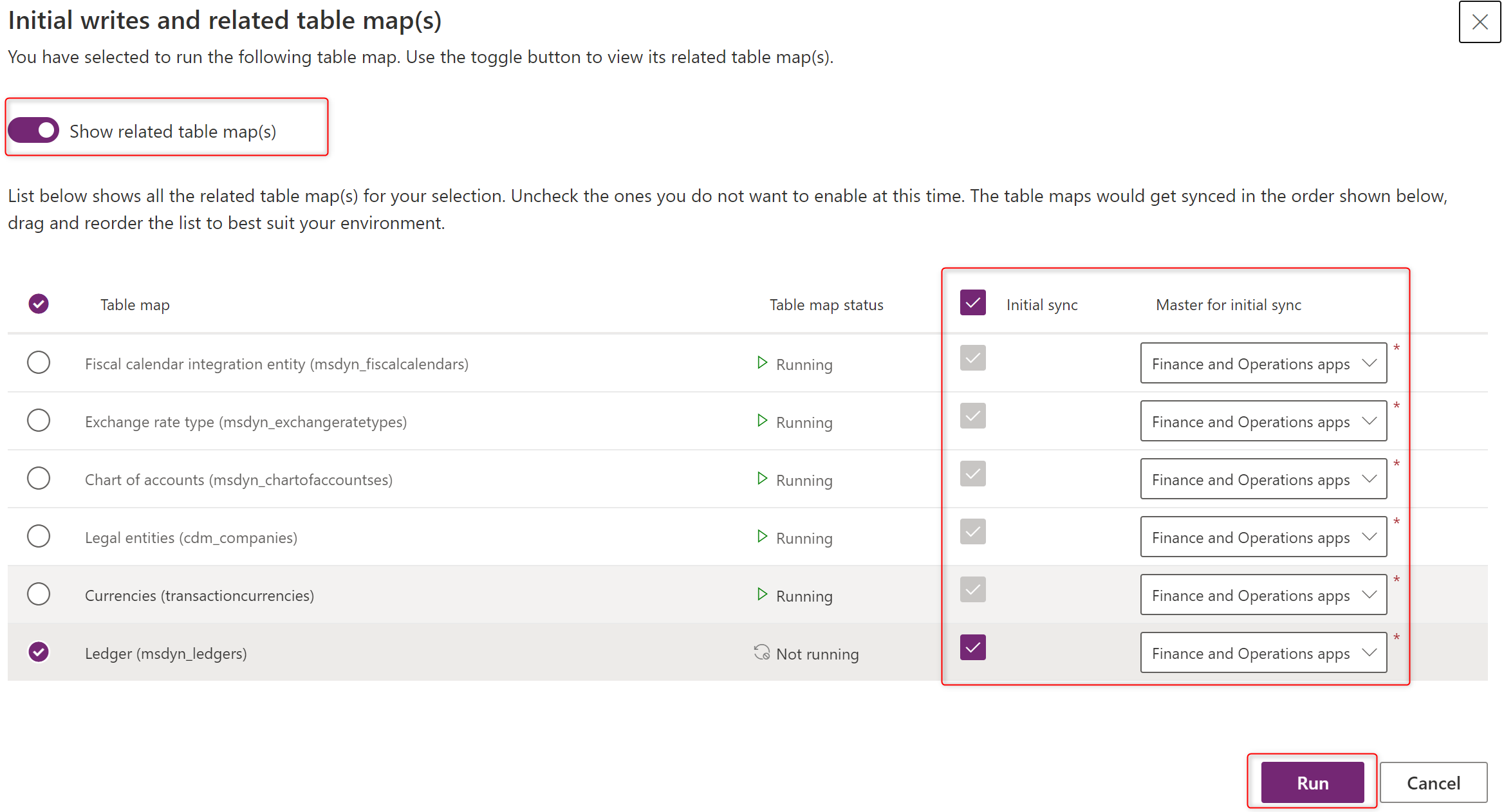
上の表に記載されている残りのすべてのテーブル マッピングについても、同じ手順に従います。 これらのマッピングを実行する際には、初期同期のチェック ボックスを選択しないでください。
プロジェクト運用デュアル書き込みマップ
次のマッピングは、Project Operations ソリューションに必要となる前提条件です。 二重書き込みマップ バージョンは、Project Operations の 2021 年 5 月の更新プログラム、バージョン 4.10.0.186 から記載されています。
| エンティティ マップ | 最新バージョン | 初期同期 | 必要な Dynamics 365 Finance バージョン |
|---|---|---|---|
| すべての会社のプロジェクトのリソース ロール (bookableresourcecategories) | 1.0.0.1 | プロビジョニング時に Dynamics 365 Dataverse 環境に入力されるプロジェクト マネージャーとチーム メンバーのリソース ロールを同期するためには、テーブル マッピングの初期同期が必要です。 Dataverse は、初期の同期のための主要なソースです。 | |
| プロジェクト トランザクション関係の統合エンティティ (msdyn_transactionconnections) | 1.0.0.0 | プロビジョニングには必須ではありません。 | |
| プロジェクトの契約ヘッダー (salesorders) | 1.0.0.1 | プロビジョニングには必須ではありません。 | |
| プロジェクト 契約品目 (salesorderdetails) | 1.0.0.0 | プロビジョニングには必須ではありません。 | |
| プロジェクトの資金源 (msdyn_projectcontractsplitbillingrules) | 1.0.0.2 | プロビジョニングには必須ではありません。 | |
| プロジェクト V2 (msdyn_projects) | 1.0.0.2 | プロビジョニングには必須ではありません。 | |
| プロジェクト タスク (msdyn_projecttasks) | 1.0.0.4 | プロビジョニングには必須ではありません。 | |
| プロジェクト トランザクション カテゴリ (msdyn_transactioncategories) | 1.0.0.0 | プロビジョニングには必須ではありません。 | |
| プロジェクト統合テーブルによる材料の見積もり (msdyn_estimatelines) | 1.0.0.0 | プロビジョニングには必須ではありません。 | |
| プロジェクトの仮発行請求書 V2 (invoices) | 1.0.0.3 | プロビジョニングには必須ではありません。 | |
| Project Operations 統合実績 (msdyn_actuals) | 1.0.0.18 | プロビジョニングには必須ではありません。 | 10.0.39 またはそれ以降 |
| Project Operations 統合契約品目マイルストーン (msdyn_contractlinescheduleofvalues) | 1.0.0.4 | プロビジョニングには必須ではありません。 | |
| Project Operations 統合の経費見積のエンティティ (msdyn_estimatelines) | 1.0.0.2 | プロビジョニングには必須ではありません。 | |
| Project Operations 統合の時間見積のエンティティ (msdyn_resourceassignments) | 1.0.0.6 | プロビジョニングには必須ではありません。 | 10.0.38 またはそれ以降 |
| Project Operations 統合プロジェクト経費エクスポート エンティティ (msdyn_expensecategories) | 1.0.0.1 | プロビジョニングには必須ではありません。 | |
| Project Operations 統合プロジェクト経費エクスポート エンティティ (msdyn_expenses) | 1.0.0.3 | プロビジョニングには必須ではありません。 | |
| Project Operations 統合プロジェクト ベンダー請求書のエクスポート エンティティ (msdyn_projectvendorinvoices) | 1.0.0.2 | プロビジョニングには必須ではありません。 | 10.0.29 またはそれ以降 |
| Project Operations 統合プロジェクト ベンダー請求書明細のエクスポート エンティティ (msdyn_projectvendorinvoicelines) | 1.0.0.7 | プロビジョニングには必須ではありません。 | 10.0.39 またはそれ以降 |
| Project Operations 統合プロジェクト仕入先請求書エクスポート エンティティ V2 (msdyn_projectvendorinvoices) | 1.0.0.0 | プロビジョニングには必須ではありません。 |
リストされたマッピングを実行するには、次の手順を実行します。
このマップでは初期同期が必要なため、すべての会社 (bookableresourcecategories) のプロジェクト リソース ロール のテーブルマップを有効にします。 初期同期のマスター フィールドで、Microsoft Dataverse を選択します。
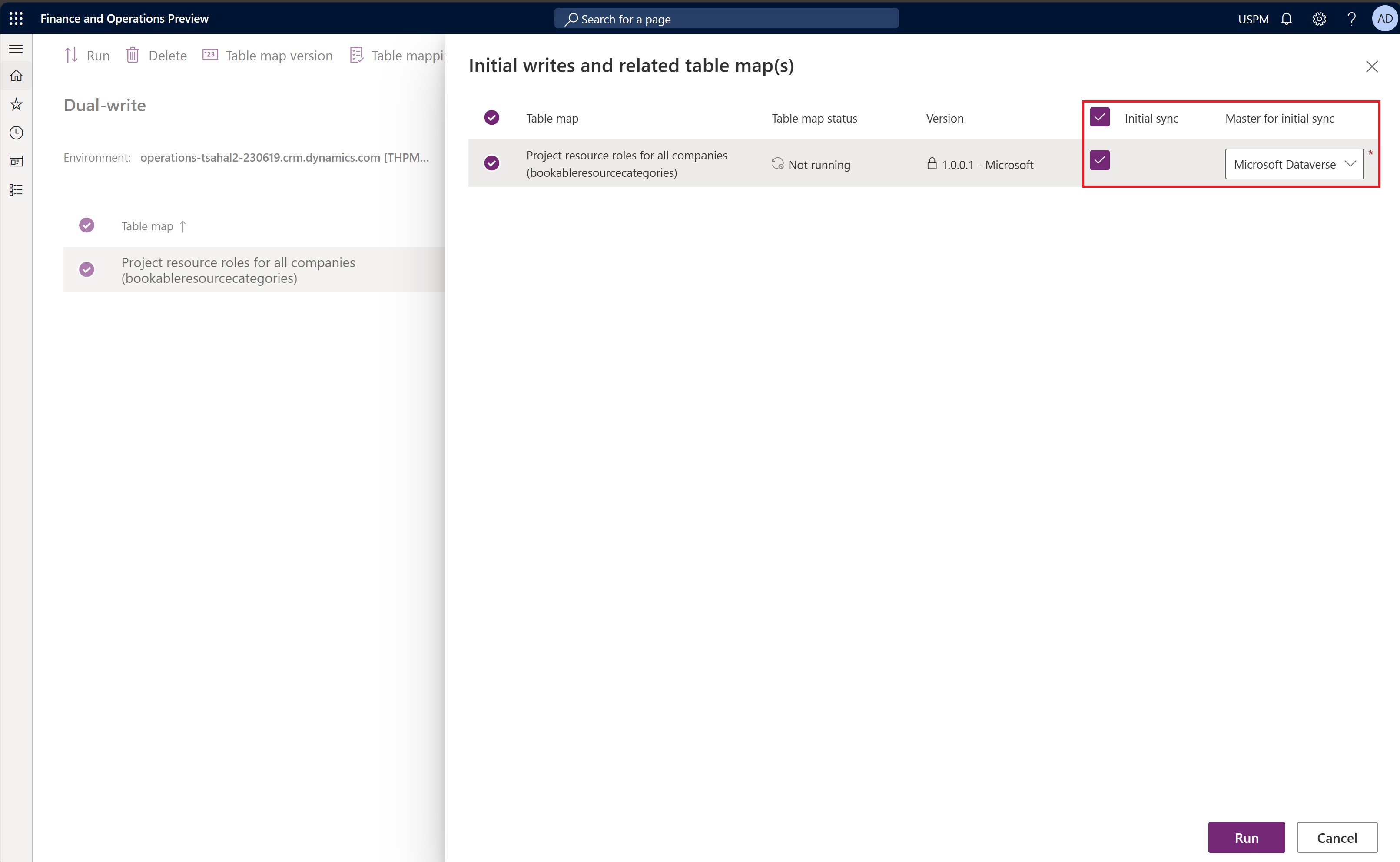
マッピングの状態が 実行中 になるまで待機してから次のステップに進みます。
残りの必要なマッピングをすべて選択します。 右上隅の検索フィールドにキーワード「 プロジェクト 」を入力すると、デュアル書き込みマップ リスト内のマップをフィルターできます。 すべてのマッピングを複数選択して実行できます。 詳細については、複数のテーブル マッピングを管理するを参照してください。 関連するエンティティ マッピングも有効にして実行してください。
注意
すべてのマップを同時に実行しているときに「プロジェクトの検証に失敗しました」というメッセージが表示された場合は、関連するマップを選択し、テーブルを更新 を選択します。
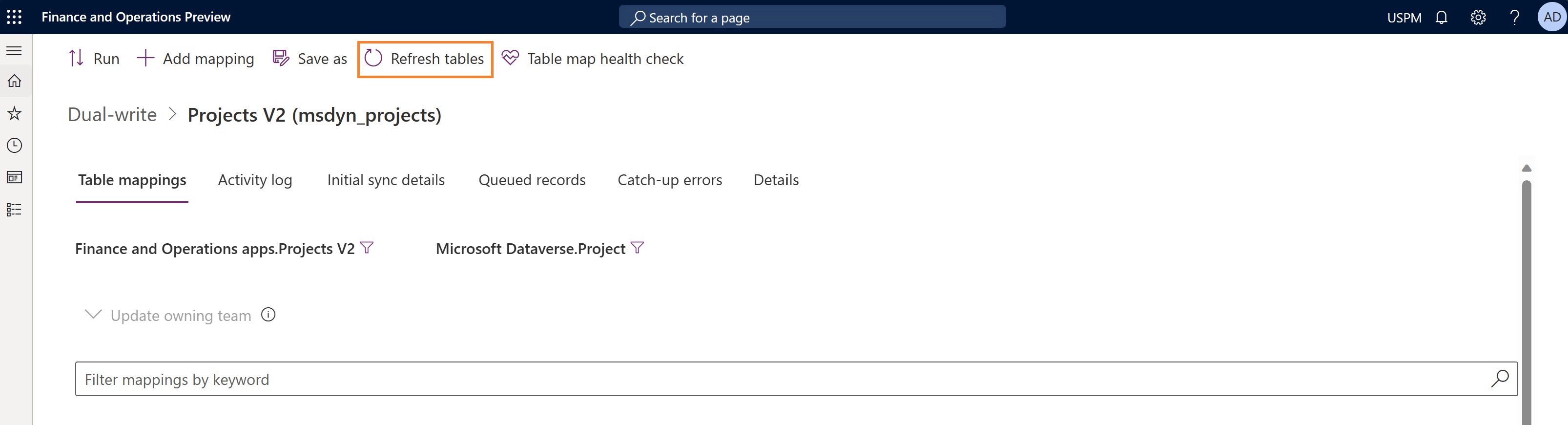
10.0.40以降のデュアル書き込みマップ リリースでは、複数のマップに必要な予約可能リソースへの参照に新しい必須キーを追加する変更が行われました。 デュアル書き込み ページから、選択 を 統合鍵 に変更します。 予約可能なリソースの隣の最初の列に、bookableresourceid [予約可能なリソース] と 選択 保存 を追加します。
次のマップは、プロジェクト運用ソリューションではオプションです。
| エンティティ マップ | 最新バージョン | 初期同期 | 必要な Dynamics 365 Finance バージョン |
|---|---|---|---|
| プロジェクト作業者リソースのインポート (bookableresources) | 1.0.0.1 | プロビジョニングには必要ありません | 10.0.39 またはそれ以降 |
プロジェクト運用デュアル書き込みマップバージョン
ご利用の環境では、常に最新バージョンのマッピングを実行してください。 以下の条件に当てはまる場合、一部の機能が正しく動作しない場合があります。
- マッピングがアクティブ化されていません。
- マッピングの最新バージョンがアクティブ化されていません。
- 関連するテーブル マッピングがアクティブ化されていません。
マッピングのアクティブなバージョンは、二重書き込みe ページのバージョンの列で確認できます。 バージョン 列は、アクティブなバージョンを示します。 テーブル マッピングのバージョンを選択し、最新のバージョンを選択してから、選択したバージョンを保存することで、新しいバージョンのマッピングを有効にすることができます。 すぐに使用できるテーブル マップをカスタマイズした場合は、変更を再適用します。 詳しくは、アプリケーションのライフサイクル管理 を参照してください。